如何避免使用浏览器打开ReadyNAS FrontView时提示证书错误的问题
首先出现问题的原因,是因为ReadyNAS使用的是自签发的证书来实现客户端和ReadyNAS之间的数据通信(仅限使用https访问配置界面)。而自签发的证书CA是ReadyNAS本身,也就是“非权威CA”了。
避免提示该问题的方法:
使用IE打开配置界面,比如这台设备的IP是10.45.1.21,这时会提示这个错误:
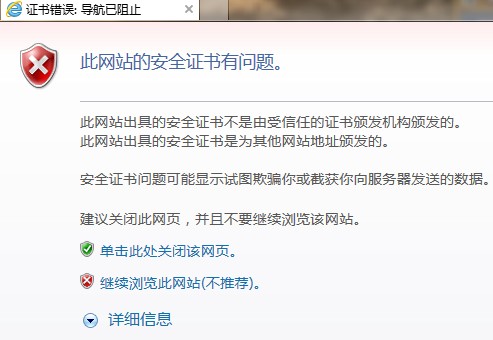
先点击继续浏览,然后输入账号密码。
接着在浏览器地址栏的右边,点击“证书错误”,查看证书信息:
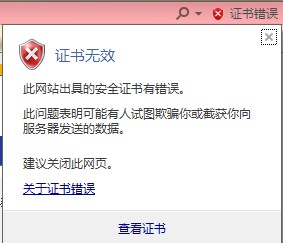
可以看到,该证书是颁发给nas-27-28-EA.local这个地址的。
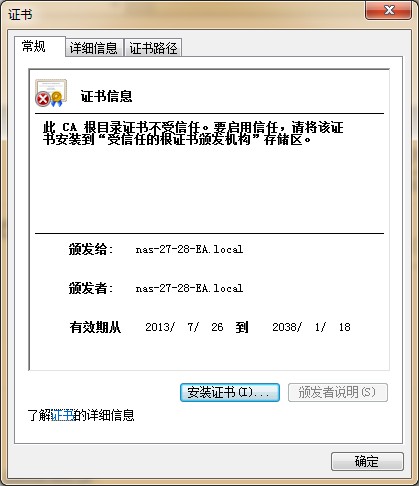
显然,此FQDN不是我们要使用的访问地址。这时候要进入ReadyNAS的配置界面重新生成一个SSL密钥。

点击HTTPS这个图标:
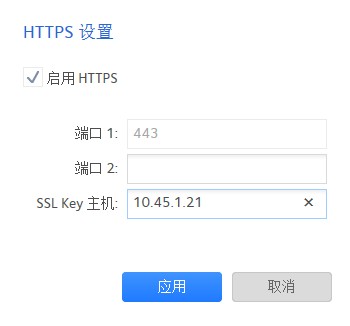
输入要使用的IP地址,点击应用。
接着重新访问配置界面,在浏览器地址栏的右边,点击“查看证书”,
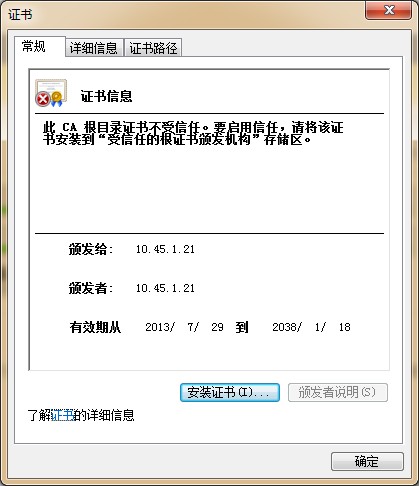
然后点击“安装证书”,将其安装在“受信任的根证书”。
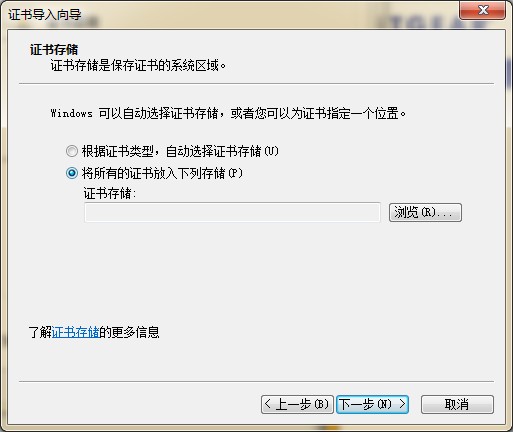

一直按“下一步”即可完成操作。
注意:此操作只是适用于你相信的设备和站点,因为CA证书本来就用于验证站点的真实性和进行数据加密。如果是Internet上面的站点,请小心使用这个方法。
|
序号 no. |
日期 date |
作者 author |
摘要 summary |
|
1 |
2013-07-29 |
Canfeng Li |
文档创建 |
